Mac/Windows için Resim İçinde Resim Video Düzenleme Uygulamaları
İçerik oluşturucunun ve canlı yayıncının dünyasına girmek ister misiniz? Peki, sizi bekleyen birçok fırsat var. Aslında yemek pişirme, makyaj vlogger gibi farklı içeriklerle karşımıza çıkabilir ya da bu günlerde çıkan son sayı ile ilgili tepki videosu çekebilirsiniz. Her oyuncunun ve vlogger'ın canlı yayın veya tepki videosu yaparken kullandığı video düzenleme uygulamasının ne olduğunu hiç düşündünüz mü?
Aynı düşüncelere sahibiz, bu yüzden bu yazıda ele alacağız resim içinde resim nasıl oluşturulur Bu ücretsiz PIP video düzenleyicisinin yardımıyla video. Bu resmi resim video düzenlemede nasıl yapacağınız konusunda size basit bir kılavuz verdiğimiz için sosyal medya içeriklerinizi oluşturmaya başlayın.
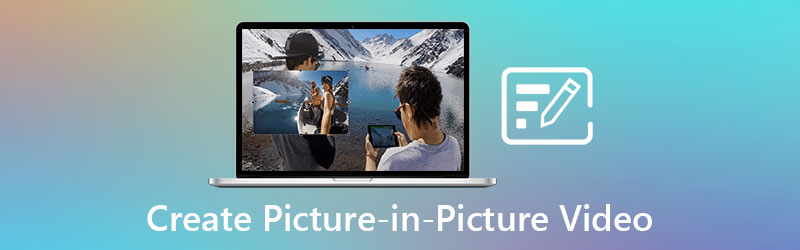
- Bölüm 1. Resim içinde Resim Video nedir?
- Bölüm 2. Windows/Mac'te Resim İçinde Resim Videosu Nasıl Oluşturulur
- Bölüm 3. Resim İçinde Resim Video Oluşturma Hakkında SSS
Bölüm 1. Resim içinde Resim Video nedir?
Geçtiğimiz on yıllar boyunca, bugün çok sayıda teknik ilerlemenin kaydedildiği gerçeğini inkar edemeyiz. Ve sayısız eğlence seçeneğinin zaten elimizin altında olduğu bir dünyada yaşamamıza rağmen, zamanımızı bölmeden enerjimizi bölmemize izin veren yakınlarda başka bir alternatifimiz olmadıkça memnun olmadığımızı da inkar edemeyiz. O zamanlar birden fazla ekrana erişimimiz olmadığında, aynı anda en sevdiğimiz şovların keyfini çıkarmak zordu. Ve orada Resim içinde Resim girer.
Aynı ekran görüntüsünde iki video paylaşıldığında, buna resim içinde resim veya video kaplaması denir. Sanki videolardan biri diğerinden daha küçük veya daha kısa. Bir tepki videosu veya canlı yayın yaparken, genellikle içerik oluşturucular veya oyuncular tarafından yapılır. İnsanlar vloggerların izlediği oyunu veya videoyu bu şekilde görebilecekler.
Resim içinde resim video, sosyal medya içeriklerinde kullanılan en popüler içeriklerden biridir. Bunu daha fazla izleyici ve takipçi kazanmak için bir teknik olarak kullanıyorlar. Birçoğunun bir PIP video düzenleyici kullanmasına şaşmamalı.
Bölüm 2. Windows/Mac'te Resim İçinde Resim Videosu Nasıl Oluşturulur
Vlog yapmaya başlayan bir içerik yaratıcısı olmak istiyorsanız, henüz profesyonel düzenleme becerileriniz olmadığı için videolarınızı düzenlemek için kullanıcı dostu bir araca ihtiyacınız olacak. İyi haber şu ki, güvenebilirsin Vidmore Video Dönüştürücü. Bu profesyonel bir yazılımdır, ancak araçta gezinmeden önce elit bir editör olmanıza gerek yoktur çünkü bu yazılım yeni başlayanlara uygun bir arayüz sunar. Bazı hevesli vlogger'ların bu yazılımın yardımıyla vlog'larını yapmalarına şaşmamalı.
Uyumluluk söz konusu olduğunda, hem Mac hem de Windows cihazlarına indirilebildiğinden artık endişelenmeyin. Zengin şablonları ve efektleri sayesinde sade vlog'larınıza hayat katabilirsiniz. Ayrıca videolarınızı doğru yönde değilse istediğiniz gibi döndürebilir, kırpabilir ve kesebilirsiniz. Buna ek olarak, videonuzun sesini artırabilir veya azaltabilirsiniz. Çerçeve hızını ve çözünürlüğü ayarlayarak videonuzun kalitesini ayarlayabileceğiniz için mükemmel bir resimden resme video düzenleme aracıdır. Şaşırtıcı değil mi? Sonunda, resimli video düzenleme uygulamasındaki bu resmin nasıl çalıştığını size rehberlik etmek için aşağıdaki kılavuzu takip etmekten çekinmeyin.
1. Adım: PIP Video Düzenleme Uygulamasını İndirin
Vidmore Video Editor'ın resmi sayfasına gidin ve aşağıdakilerden birini seçin. İndir bağlantılar. Bundan sonra, yazılımı cihazınıza kurun ve çalıştırın.
2. Adım: Videolarınızı Yükleyin
Vidmore Video Converter'ı açın ve Kolaj sol üst köşedeki sekme. Bundan sonra, seçin Şablon yönlendirildikten sonra resim içinde resim videonuzda kullanmak istediğiniz Kolaj alan. Ardından, her bir düzenin ortasındaki Artı Filmlerinizi seçmek için simge.
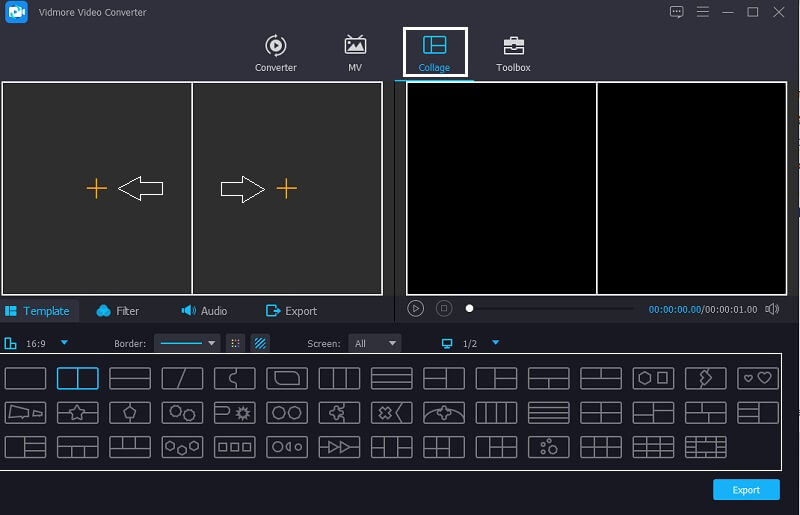
3. Adım: Şablonları Düzenleyin
Videolarınızı seçmiş olduğunuz düzenlere yerleştirdikten sonra, Fare üzerinde Şablon ve videonuzu büyütmek veya küçültmek isteyip istemediğinize göre imleci sola veya sağa hareket ettirin.
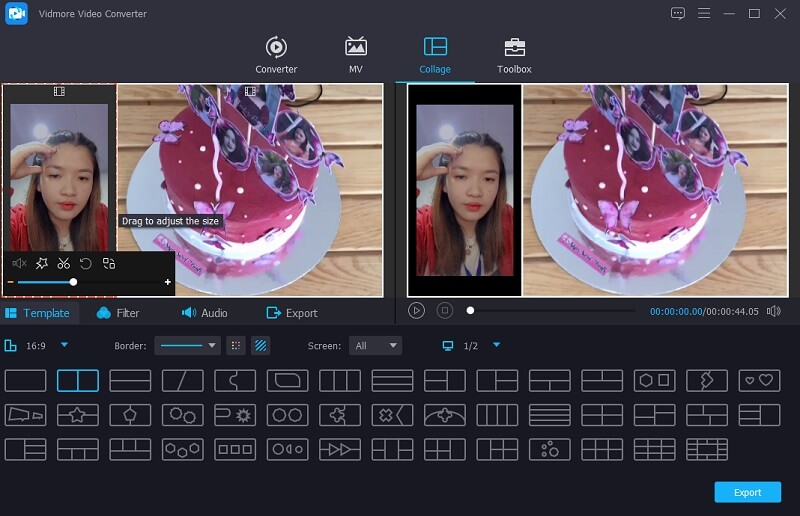
4. Adım: Videoları Düzenleyin
Videolarınızın boyutunu değiştirdikten sonra, şablonlar seçtiyseniz, videolarınıza bazı efektler de ekleyebilirsiniz, sadece Filtreler boyunca sekme şablonlar alanına gidin ve videolarınızı geliştireceğini düşündüğünüz filtreyi seçin. Ardından, kliplerden birinin sesini vurgulamak istiyorsanız, sesi artırmak veya azaltmak istediğiniz klibe tıklayın ve ardından Ses yanındaki sekme Filtre alanına gidin, ardından seste gezinin.
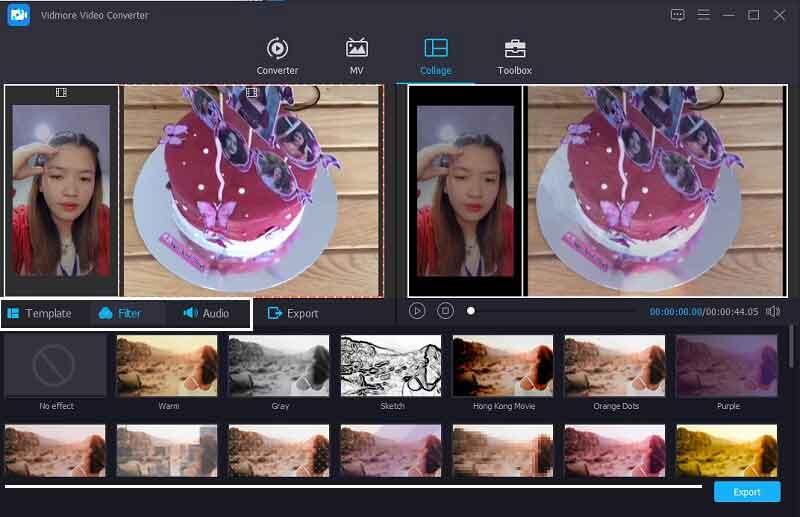
Adım 5: Resim İçinde Resim Videosunu Kaydedin
Son olarak, yaptığınız değişikliklerden zaten memnunsanız ve resim içinde resim videonuzu başarıyla yaptıysanız, şimdi Dışa Aktar sekmesine tıklayarak kaydedebilirsiniz ve sizi başka bir sayfaya yönlendirecektir, Dışa Aktarmayı Başlat'ı tıklayın ve seçin. NS Kare hızı, çözüm, Biçim ve Kalite sağlanan seçenekleri seçerek. Ardından, tıklayın Dışa Aktarmayı Başlat dosyanızı bilgisayarınıza kaydetmek için Kütüphane.
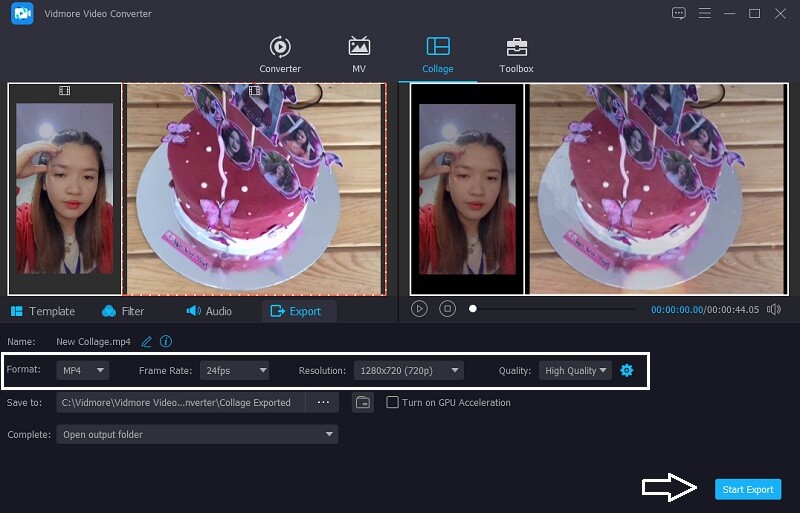
Bölüm 3. Resim içinde Resim Video hakkında SSS
1. Resimli videoda resmi ne zaman kullanmalısınız?
Resim içinde resim (PiP), başka bir uygulamayı kullanırken video izlemenize olanak tanır ve düşündüğünüzden daha fazla cihazda kullanılabilir. Akıllı telefonlardan PC'lere kadar herhangi bir platformda, bir uygulamayı yüklerken başka bir uygulamayı görüntüleyebilirsiniz.
2. Resim içinde resim yapma videosu Android veya iPhone cihazları tarafından destekleniyor mu?
Resim içinde resim Android, iOS ve iPadOS tarafından desteklenir, ancak tüm uygulamalar desteklemez. Özelliğin çalışması için yerleşik PiP özelliklerine sahip bir video uygulaması kullanıyor olmanız gerekir. Disney Plus, Netflix, Amazon Prime Video ve Apple TV, bunu yapan video uygulamalarından sadece birkaçıdır.
3. Vidmore Video Converter, büyük bir dosya boyutuna sahip olsa bile, Resim içinde Resim videosunu dönüştürmenize hala izin veriyor mu?
Kesinlikle evet! Vidmore Video Dönüştürücü büyük bir dosya boyutu içerse bile dönüştürülecek bir Resim içinde Resim videosunu destekler. Aslında, hem ses hem de videoda 50 kat daha hızlı dönüşüm sunar.
Sonuç
Sonuç olarak, günümüzde pek çok sosyal medya içeriğinin oluşturulmakta olduğunu gerçekten inkar edemeyiz. Bunlardan biri de Resimden Resime video yapmak. İçerik oluşturucu veya canlı yayıncı olmak isteyenlerden biriyseniz, bu gönderi tam size göre. Bunların yardımıyla ücretsiz PIP video düzenleyicileri, bugün uyandıran trende kolayca uyum sağlayabilirsiniz.
Video düzenleme
-
Bölünmüş Ekran Videosu
-
Film yap
-
Filigran ekle


